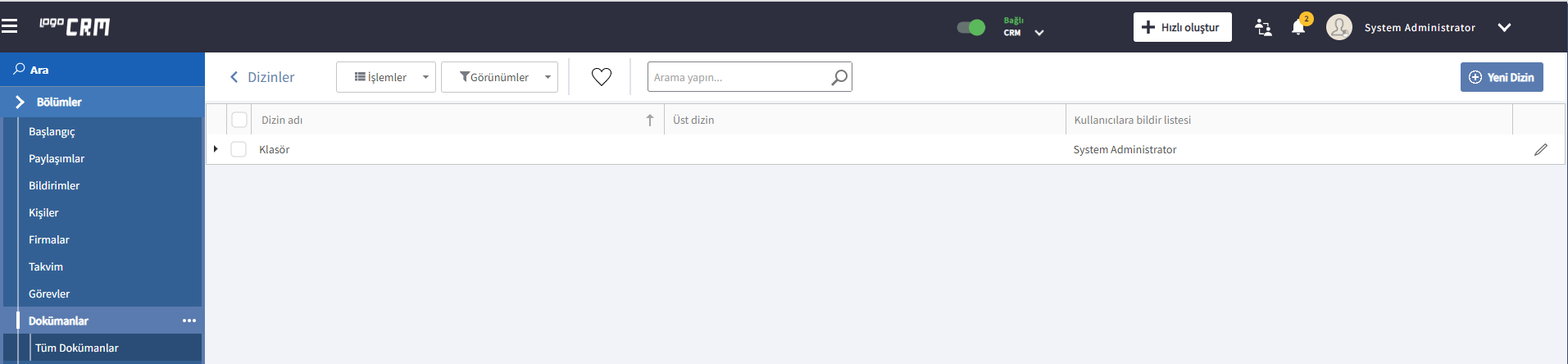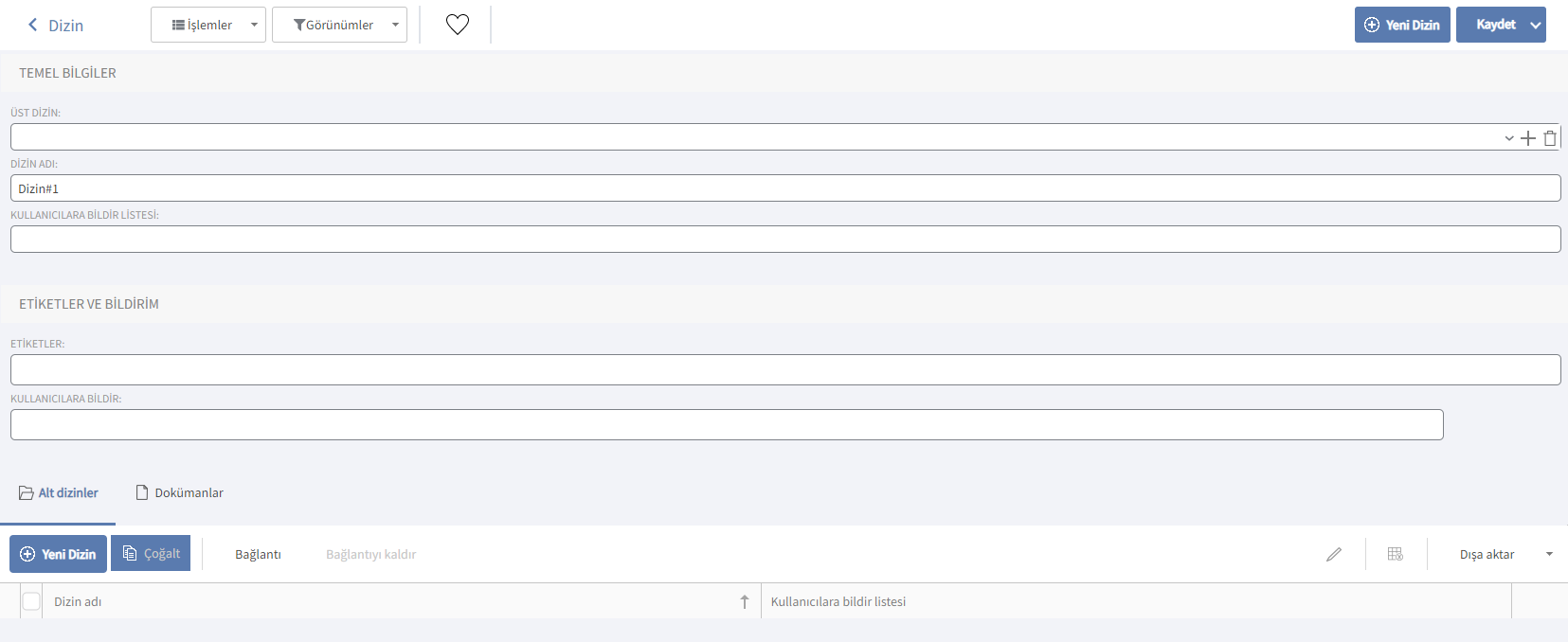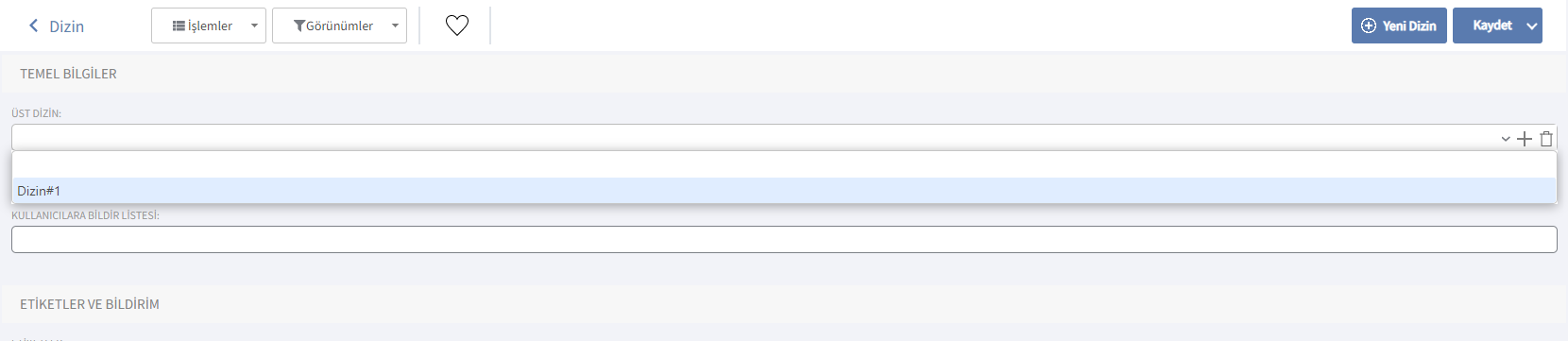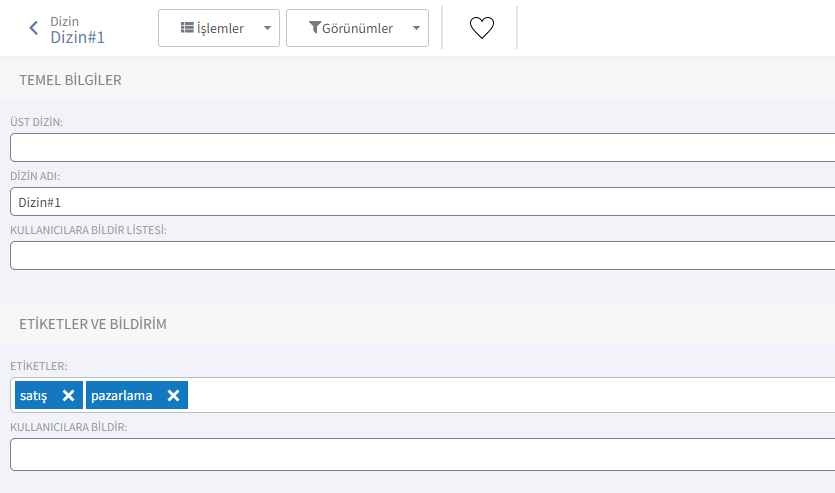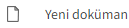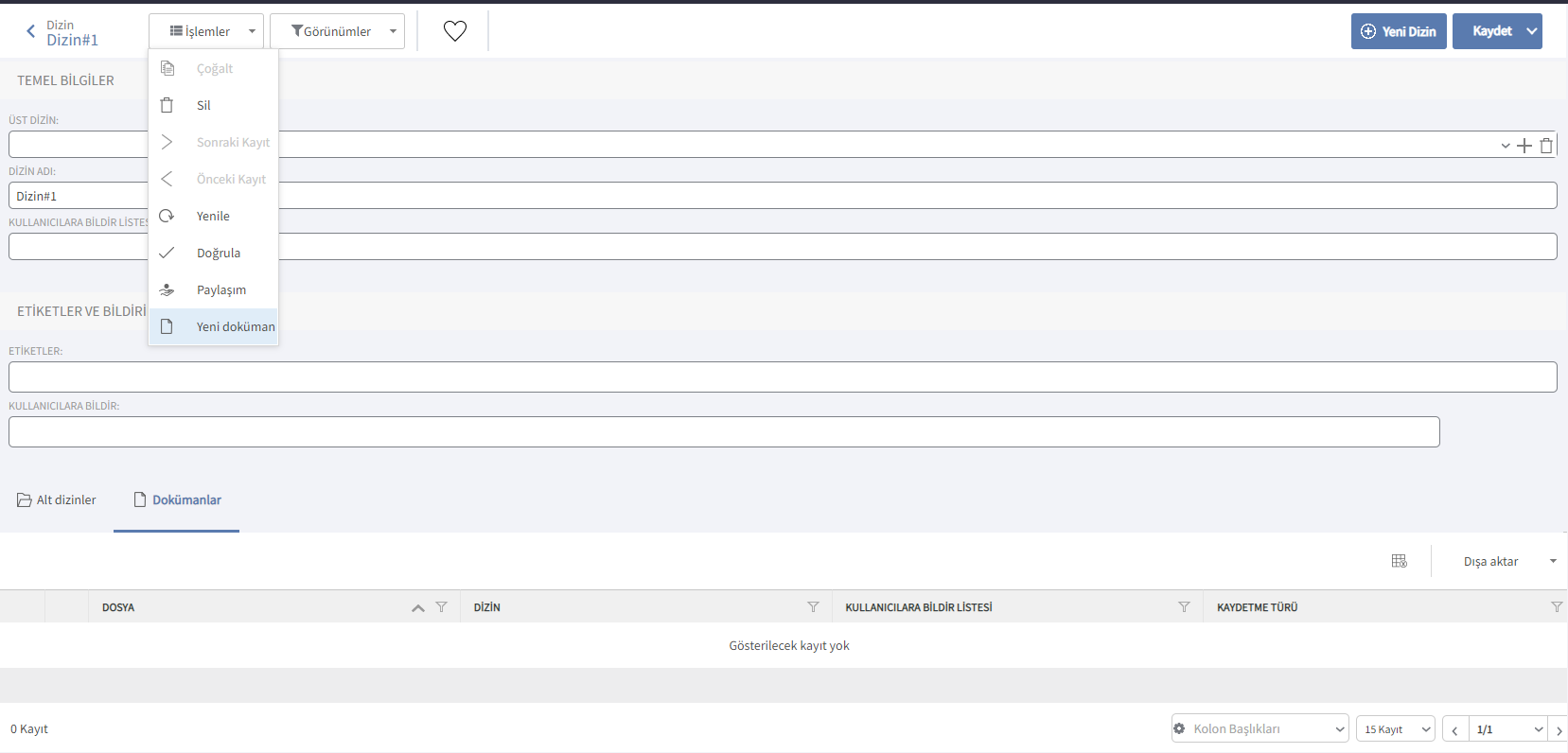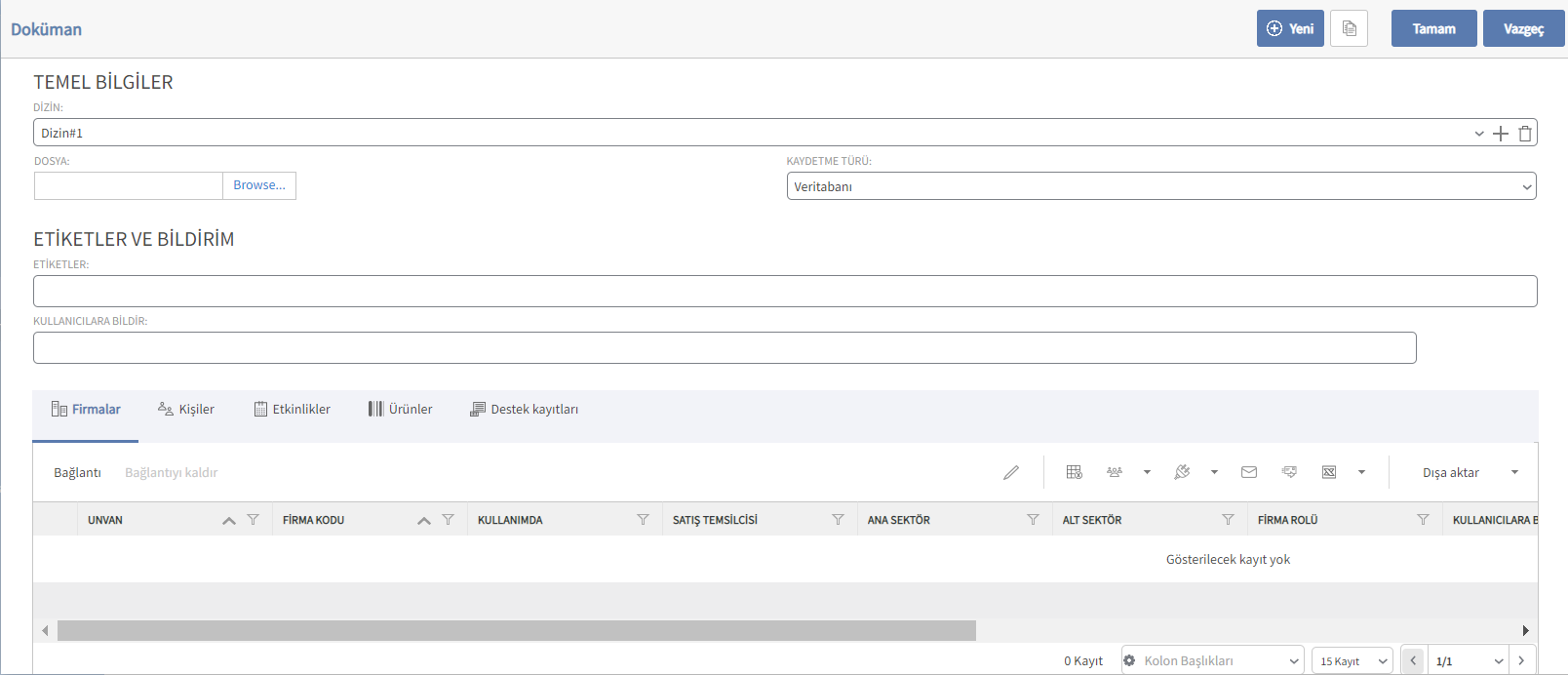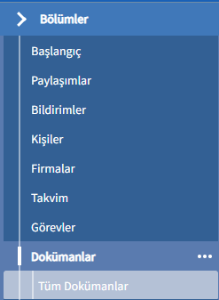Page History
Bölümler menüsü modülü altında yer alan Dokümanlar seçeneği ile yeni dokümanlar sisteme yüklenir. Dokümanlar seçeneği ile yüklenen dokümanlar diğer kartlarla da ilişkilendirilebilir.
Firmalarla, kişilerle, destek kayıtlarıyla, tekliflerle ilişkili olan belgeleri Dokümanlar modülüne yükleyip diğer kayıtlarla ilişkilendirmeden önce bir ana dizin ve alt dizin oluşturulmalı ve dokümanlar ilgili klasörlere eklenmelidir.
______________
Firmalarla,kişilerle,destek kayıtlarıyla,tekliflerle ilişkisi olan dökümanları döküman modülüne yükleyip ilişkisi olan kayıtlarla ilişkilendirilebilir.Bunun için ilk başta ana dizin ve alt dizin oluşturup ilgili klasöre döküman yüklenmelidir.
Dizin Adı: Dizin adı yazılır.Kaydete basıldığında üst dizin alanında kaydettiğiniz dizin adı seçeneklerde görünür.
Üst Dizin:Dizin adı alanında yazılan dizin adı seçilir.
Alt Dizinler: Üst Dizinler Nasıl Oluşturulur?
Logo CRM'de bir üst dizin oluşturmak için öncelikle bir dizin tanımı yapılmalıdır.
Bunun için Bölümler > Dokümanlar ekranında seçeneğine tıklanır.
Açılan Dizin penceresindeki Temel Bilgiler bölümünde Dizin Adı girilir. Dizin adı yazıldıktan sonra Kaydet seçeneği ile kayıt kaydedilir.
Dizin Adı alanına girilip kaydedilen dizinler, Üst Dizin alanında da seçilebilir. Kısaca, yeni Üst Dizin tanımları, öncelikle Dizin Adı alanından kaydedilmeli ve daha sonra Üst Dizin alanında seçilmelidir.
Etiketler ve Bildirim bölümünde, dokümanların hangi anahtar kelimelerle aranacağı ve hangi kullanıcılara bildirim olarak gönderileceği belirlenir.
Uygulamada arama yapılırken dokümanın kolayca bulunabilmesi için belirlenen anahtar kelimeler Etiketler alanına girilir. Anahtar kelimeler "enter" tuşuna basarak veya noktalı virgül ile ayrılmalıdır. Bu şekilde etiket görünümünü alırlar.
Yüklenen dosyanın başka kullanıcılar tarafından görünmesi için ilgili kişiler / departmanlar Kullanıcılara Bildir alanından seçilir ve oluşturulan kartın içeriği bu kişilere bildirim olarak gider.
| Info |
|---|
| Bkz. Bildirimler |
Dizin penceresinde yer alan Alt Dizinler sekmesinde üst dizine bağlı bir alt dizin oluşturulur.
Dökümanlar:Dizine ilgili döküman yüklenir. Yeni döküman yüklemek için yeni döküman butonuna tıklanır.
Dizin:Dökümanın yükleneceği dizin seçilir.
Dosya:Yüklenecek dosya seçilir.
Yüklenen dosyanın firmayla,kişiyle,ürünle,destek kaydıyla,aktiviteyle,teklifle,fırsatla,görev ile ilişkisi varsa bağlantı diyerek ilgili modülle ilişkilendirilir.
Etiketler: Arama yapıldığında bu dosya kaydının kolay bir şekilde bulunabilmesi için başına # işareti koyarak bu kaydı hatırlatıcı kelimeler girilir.(örn: #deneme)
Kullanıcılara Bildir:Yüklenen dosyanın başka kullanıcılar tarafından görünmesi için kullanılır.İlgili kişiler seçilir ve oluşturulan kartın içeriği diğere kişilere bildirim olarak gider.Bunun için Yeni Dizin seçeneği kullanılır.
Dizine ait belgeler, Dizin penceresinin İşlemler menüsünde yer alan seçeneği ile eklenir. Eklenen dokümanlar da Dokümanlar sekmesinde listelenir.
Yeni Doküman seçeneği ile açılan Doküman penceresinde ilgili dokümanın dizini seçilir ve Dosya alanında Browse (Göz At) seçeneğine tıklayarak eklenecek olan dosya seçilir.
Doküman penceresinde yalnızca bir doküman eklenebilir. Birden fazla doküman eklemek için seçeneği ile yeni doküman penceresi açılmalıdır.
Ürün içindeki aramalarda kullanılacak olan doküman ile ilgili anahtar kelimeler Etiketler alanına yazılır.
Yüklenen dokümanın başka kullanıcılar tarafından görünmesi için ilgili kişiler / departmanlar Kullanıcılara Bildir alanından seçilir ve oluşturulan kartın içeriği bu kişilere bildirim olarak gider.
Dokümanın ilişkilendirileceği kartlar (Firmalar, Kişiler vb.) Doküman penceresindeki sekmeler üzerinden Bağlantı seçeneği ile eklenebilir. Aynı işlem, ilgili kartların İlişkili Kayıtlar sekmesindeki Dokümanlar / Belgeler sekmesi üzerinden de gerçekleştirilebilir.
| Info |
|---|
| Örneğin bkz. Firmayla İlişkili Dokümanlar |
Sisteme yüklenen tüm dokümanlar, Bölümler > Dokümanlar > Tüm Dokümanlar menü seçeneğiyle tıklayarak listelenebilir.